Pengarang:
Charles Brown
Tanggal Pembuatan:
1 Februari 2021
Tanggal Pembaruan:
1 Juli 2024

Isi
- Melangkah
- Metode 1 dari 3: Hubungi Microsoft melalui telepon
- Metode 2 dari 3: Hubungi Microsoft melalui email
- Metode 3 dari 3: Hubungi Microsoft melalui obrolan online
Terkadang Anda memerlukan dukungan untuk sistem operasi, produk, atau layanan Anda dari Microsoft. Microsoft memiliki beberapa saluran yang berguna untuk mendukung pelanggan yang dapat membantu memecahkan semua jenis masalah. Anda dapat menghubungi melalui telepon, email, atau obrolan online dan menyelesaikan masalah dalam waktu singkat dengan bantuan pakar Microsoft.
Melangkah
Metode 1 dari 3: Hubungi Microsoft melalui telepon
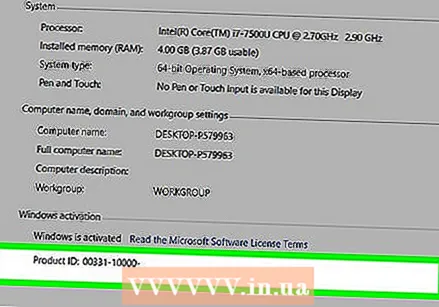 Temukan kunci produk Anda. Kunci produk Anda khusus untuk produk atau perangkat Anda dan dapat memberikan informasi tambahan tentang item Anda. Kunci terdiri dari 25 karakter alfanumerik, ditulis sebagai 5 grup yang terdiri dari 5 karakter yang dipisahkan oleh tanda hubung. Biasanya tercantum pada label di karton asli produk.
Temukan kunci produk Anda. Kunci produk Anda khusus untuk produk atau perangkat Anda dan dapat memberikan informasi tambahan tentang item Anda. Kunci terdiri dari 25 karakter alfanumerik, ditulis sebagai 5 grup yang terdiri dari 5 karakter yang dipisahkan oleh tanda hubung. Biasanya tercantum pada label di karton asli produk. - Jika Anda tidak dapat menemukan kunci produk, jangan khawatir. Perwakilan Microsoft dapat membantu Anda menemukannya, tergantung pada jenis produk atau perangkat Microsoft yang Anda miliki.
- Jika Anda tidak menelepon tentang produk yang Anda bayar, seperti Windows atau Office, Anda dapat melewati langkah ini.
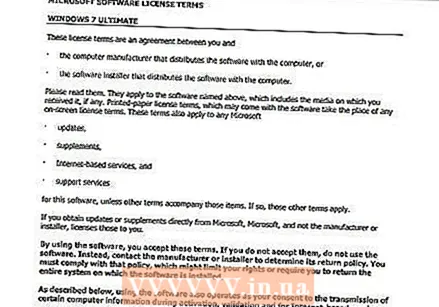 Cari garansi Anda jika ada. Jika Anda membeli garansi untuk produk atau layanan Anda, carilah. Tuliskan semua detail yang relevan, seperti durasi garansi dan tingkat perlindungan, sehingga Anda dapat mengkomunikasikannya kepada perwakilan Microsoft.
Cari garansi Anda jika ada. Jika Anda membeli garansi untuk produk atau layanan Anda, carilah. Tuliskan semua detail yang relevan, seperti durasi garansi dan tingkat perlindungan, sehingga Anda dapat mengkomunikasikannya kepada perwakilan Microsoft. - Lewati langkah ini jika Anda tidak membeli garansi.
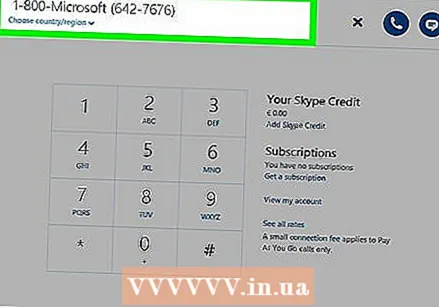 Hubungi +3225033113 (Belgia) atau +31205001500 (Belanda) untuk menghubungi perwakilan. Microsoft dapat dihubungi pada nomor-nomor ini antara pukul 09.00-17.00.
Hubungi +3225033113 (Belgia) atau +31205001500 (Belanda) untuk menghubungi perwakilan. Microsoft dapat dihubungi pada nomor-nomor ini antara pukul 09.00-17.00. 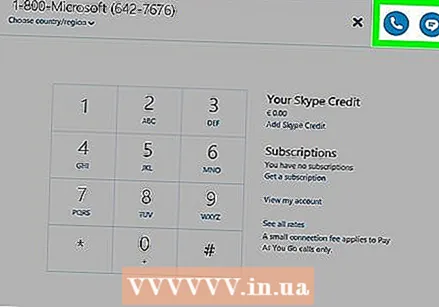 Jelaskan masalahnya kepada perwakilan. Saat terhubung dengan perwakilan, Anda harus menjelaskan sifat masalahnya. Pastikan Anda menjelaskan berapa lama Anda mengalami masalah ini dan versi produk apa yang Anda gunakan, jika ada. Mungkin juga berguna untuk memberikan nomor telepon Anda di awal panggilan jika koneksi terputus secara tidak terduga.
Jelaskan masalahnya kepada perwakilan. Saat terhubung dengan perwakilan, Anda harus menjelaskan sifat masalahnya. Pastikan Anda menjelaskan berapa lama Anda mengalami masalah ini dan versi produk apa yang Anda gunakan, jika ada. Mungkin juga berguna untuk memberikan nomor telepon Anda di awal panggilan jika koneksi terputus secara tidak terduga.
Metode 2 dari 3: Hubungi Microsoft melalui email
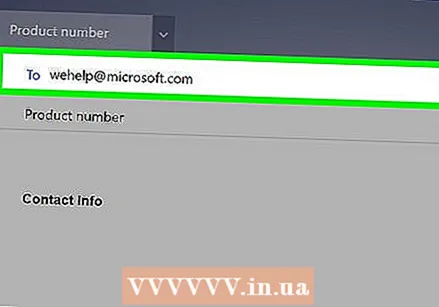 Tulis email ke [email protected] dan jelaskan masalahnya. Jelaskan sudah berapa lama masalah tersebut berlangsung dan apakah terus menerus atau terputus-putus. Pastikan untuk menjelaskan semua keadaan yang relevan tentang kapan masalah pertama kali muncul, seperti apakah masalah dimulai setelah penginstalan baru atau setelah beralih ke produk baru.
Tulis email ke [email protected] dan jelaskan masalahnya. Jelaskan sudah berapa lama masalah tersebut berlangsung dan apakah terus menerus atau terputus-putus. Pastikan untuk menjelaskan semua keadaan yang relevan tentang kapan masalah pertama kali muncul, seperti apakah masalah dimulai setelah penginstalan baru atau setelah beralih ke produk baru. 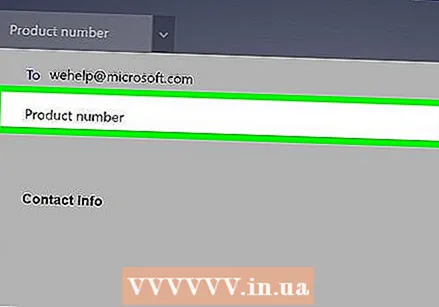 Sertakan kode produk Anda dan informasi garansi yang relevan. Pastikan untuk menyertakan semua detail yang relevan tentang perangkat atau produk Microsoft Anda di email Anda, termasuk kunci produk jika Anda memilikinya. Ini harus pada kemasan aslinya. Sertakan informasi jaminan apa pun, jika berlaku, termasuk versi produk atau program yang Anda gunakan.
Sertakan kode produk Anda dan informasi garansi yang relevan. Pastikan untuk menyertakan semua detail yang relevan tentang perangkat atau produk Microsoft Anda di email Anda, termasuk kunci produk jika Anda memilikinya. Ini harus pada kemasan aslinya. Sertakan informasi jaminan apa pun, jika berlaku, termasuk versi produk atau program yang Anda gunakan. 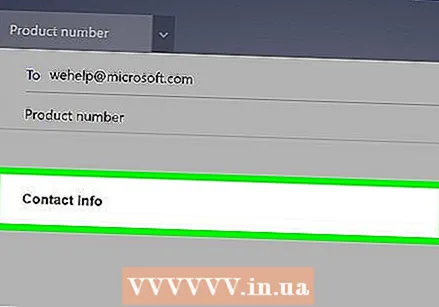 Berikan informasi kontak Anda sehingga orang yang membantu Anda dapat menindaklanjuti. Sangat penting untuk menyertakan informasi kontak Anda sehingga teknisi Microsoft dapat menghubungi Anda untuk membahas masalah tersebut. Tunjukkan dalam pesan Anda apakah Anda ingin dihubungi melalui email atau telepon dan kapan saat yang tepat untuk menghubungi Anda melalui telepon.
Berikan informasi kontak Anda sehingga orang yang membantu Anda dapat menindaklanjuti. Sangat penting untuk menyertakan informasi kontak Anda sehingga teknisi Microsoft dapat menghubungi Anda untuk membahas masalah tersebut. Tunjukkan dalam pesan Anda apakah Anda ingin dihubungi melalui email atau telepon dan kapan saat yang tepat untuk menghubungi Anda melalui telepon.
Metode 3 dari 3: Hubungi Microsoft melalui obrolan online
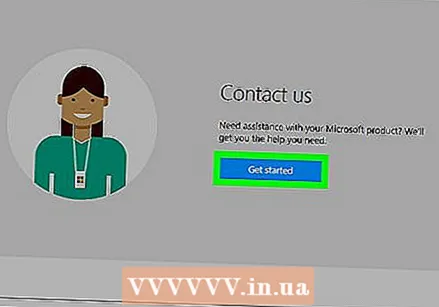 Pergi ke Portal obrolan online Microsoft. Tekan tombol biru "Start" di tengah halaman untuk memunculkan kotak dialog. Pastikan untuk mengaktifkan popup di situs web sehingga Anda dapat menggunakan obrolan.
Pergi ke Portal obrolan online Microsoft. Tekan tombol biru "Start" di tengah halaman untuk memunculkan kotak dialog. Pastikan untuk mengaktifkan popup di situs web sehingga Anda dapat menggunakan obrolan. 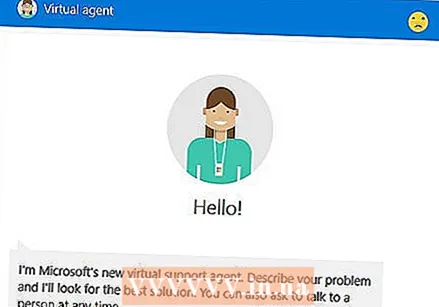 Jelaskan sifat masalah Anda. Obrolan pertama-tama akan dimasukkan ke dalam asisten virtual, yang akan mencoba menghubungkan Anda ke konten online yang ada untuk memecahkan masalah. Jika Anda yakin bahwa Anda mungkin dapat mengatasi masalah sendiri dengan panduan online yang sesuai, jelaskan masalahnya sedetail mungkin. Ini akan membantu asisten virtual mengarahkan Anda ke konten terbaik yang tersedia untuk masalah umum.
Jelaskan sifat masalah Anda. Obrolan pertama-tama akan dimasukkan ke dalam asisten virtual, yang akan mencoba menghubungkan Anda ke konten online yang ada untuk memecahkan masalah. Jika Anda yakin bahwa Anda mungkin dapat mengatasi masalah sendiri dengan panduan online yang sesuai, jelaskan masalahnya sedetail mungkin. Ini akan membantu asisten virtual mengarahkan Anda ke konten terbaik yang tersedia untuk masalah umum. - Anda dapat mengucapkan "Windows tidak dapat dimuat" atau "Saya tidak dapat membuat dokumen baru di Microsoft Word".
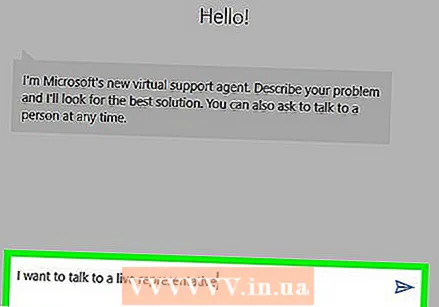 Katakan, "Saya ingin berbicara dengan perwakilan yang nyata.Asisten virtual akan segera menghubungkan Anda ke perwakilan Microsoft jika Anda bertanya. Setelah terhubung, Anda harus memberikan kunci produk, semua informasi garansi yang relevan, dan detail masalah Anda.
Katakan, "Saya ingin berbicara dengan perwakilan yang nyata.Asisten virtual akan segera menghubungkan Anda ke perwakilan Microsoft jika Anda bertanya. Setelah terhubung, Anda harus memberikan kunci produk, semua informasi garansi yang relevan, dan detail masalah Anda.



